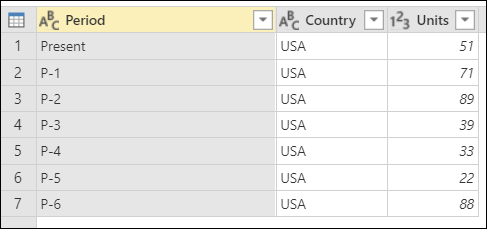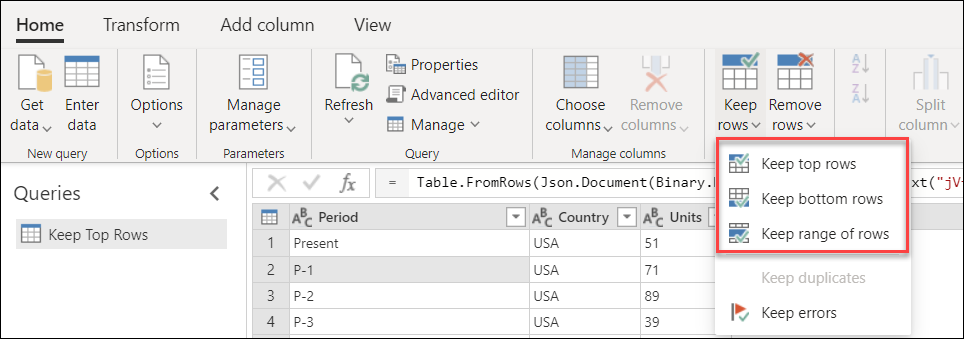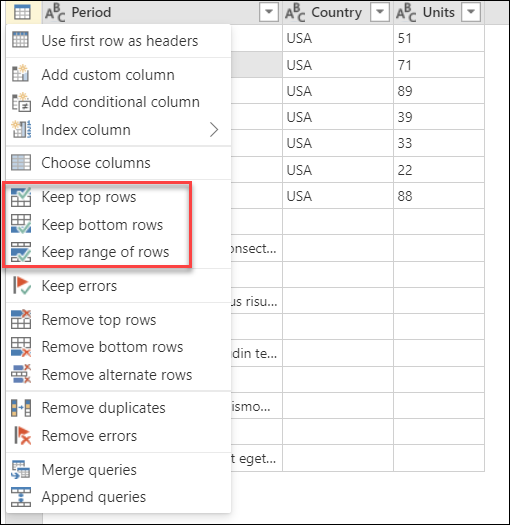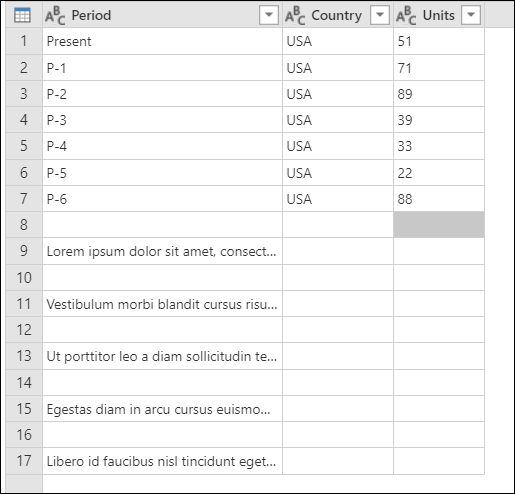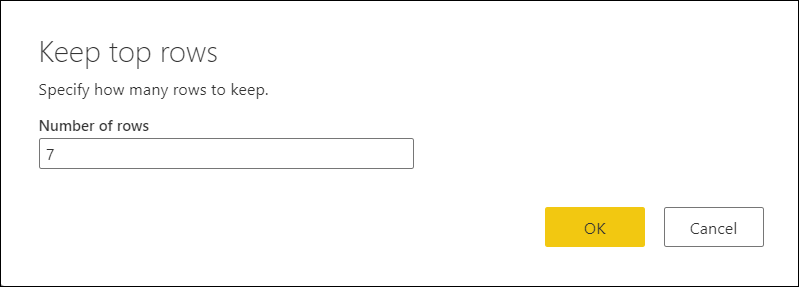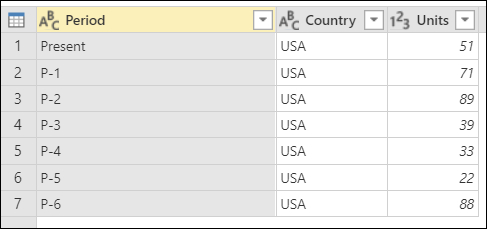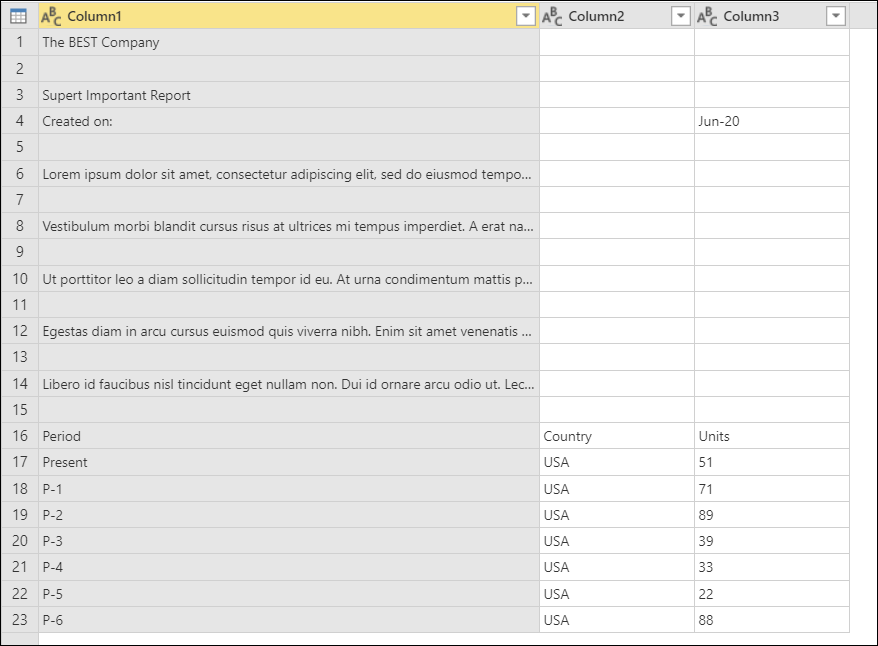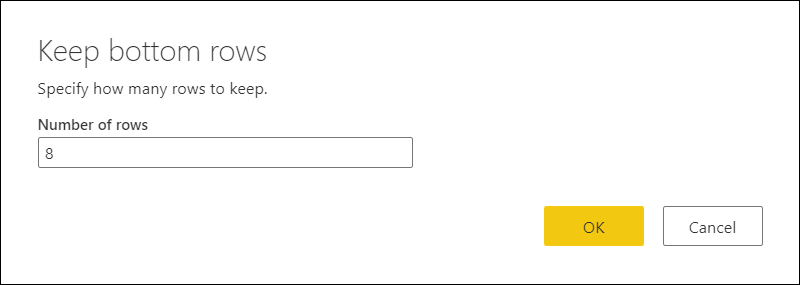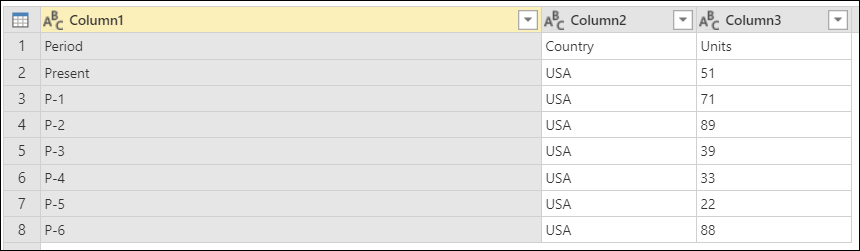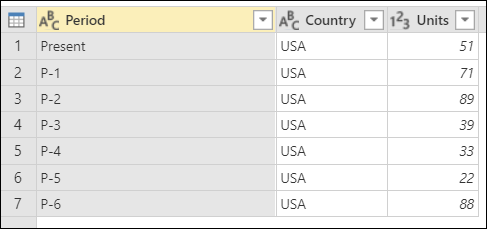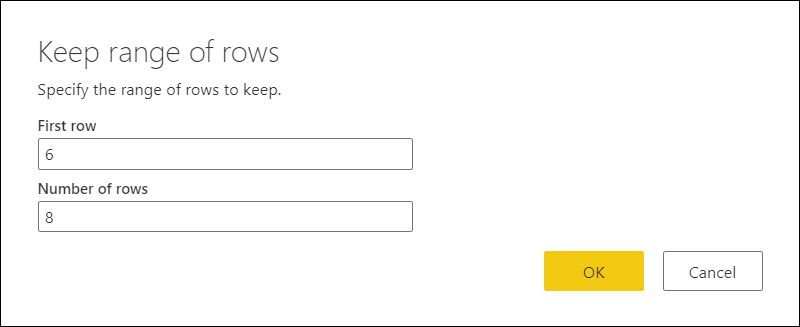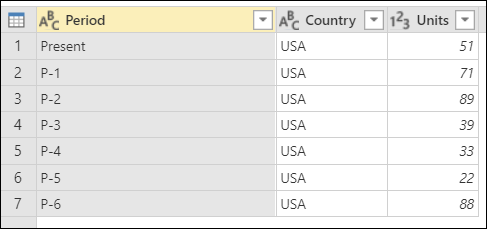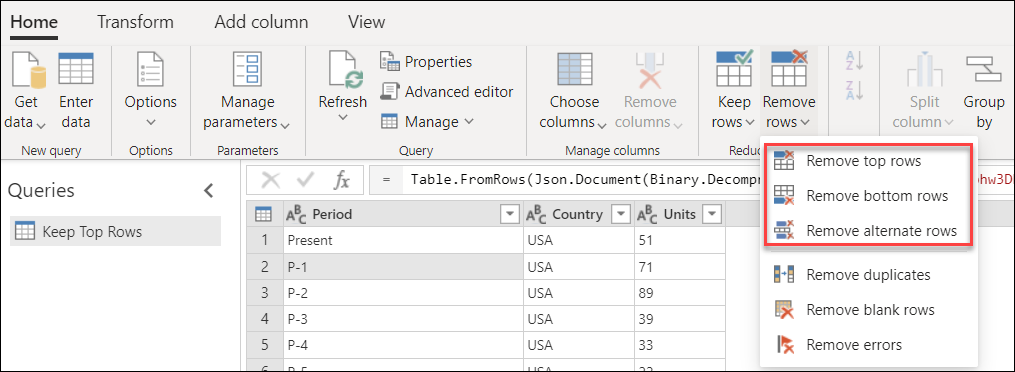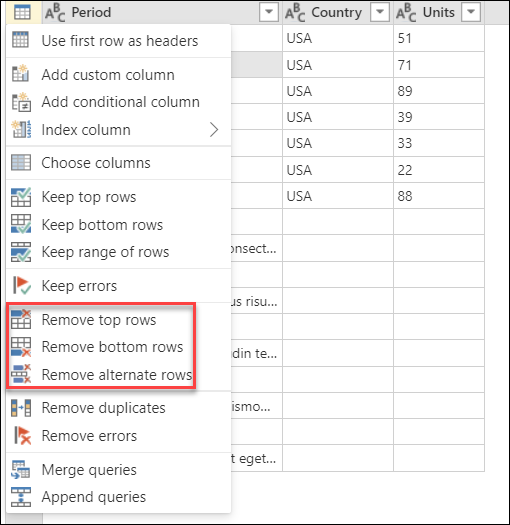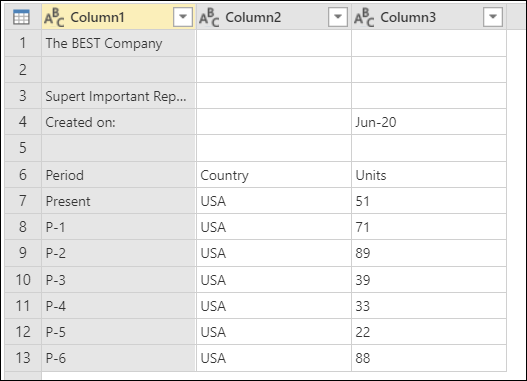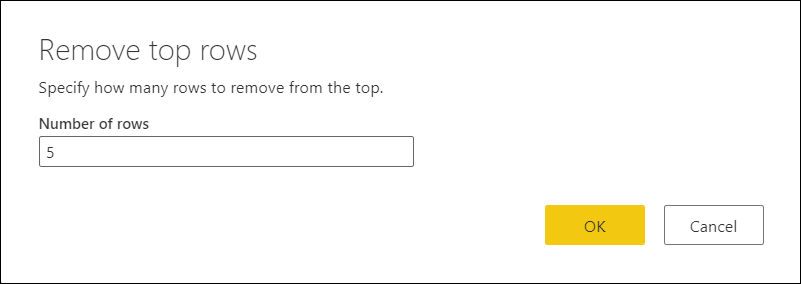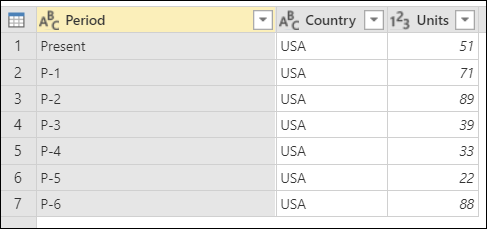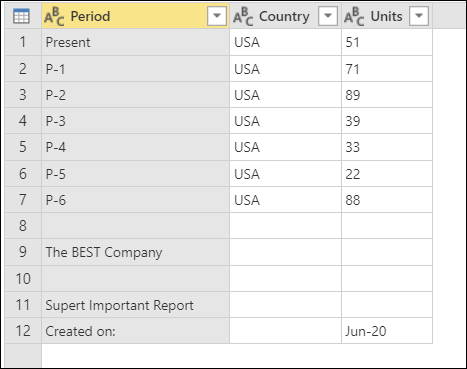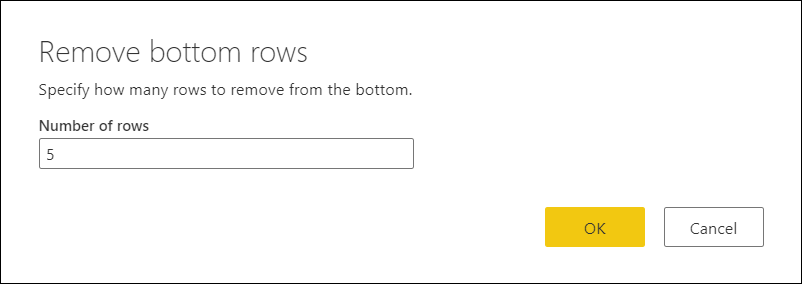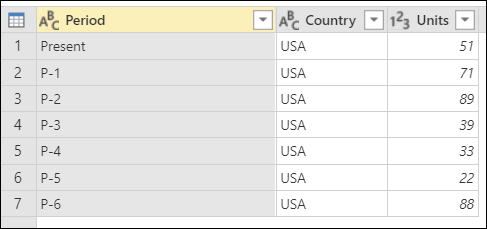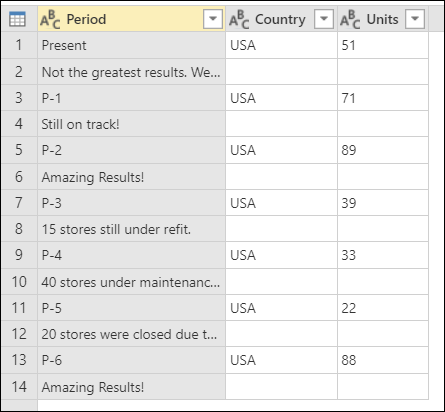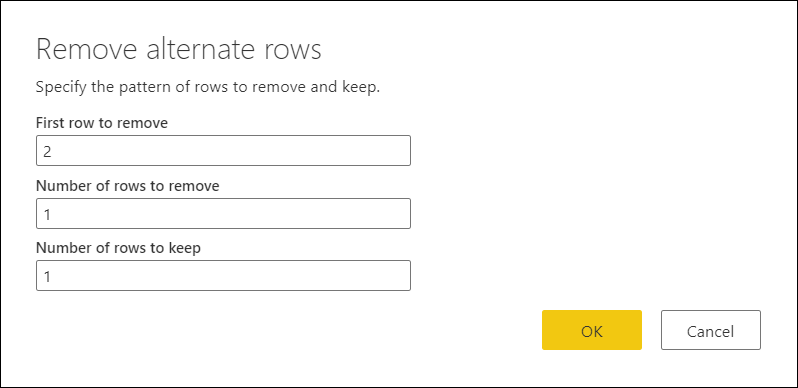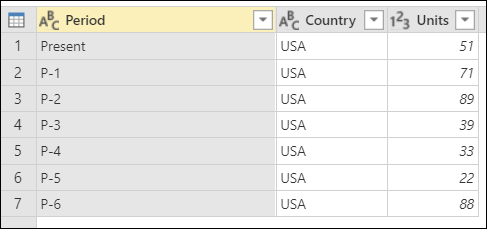Power Query include più opzioni per filtrare una tabella in base alle posizioni delle righe, mantenendo o rimuovendo tali righe. Questo articolo illustra tutti i metodi disponibili.
L'insieme di funzioni 'mantieni righe' selezionerà un insieme di righe dalla tabella e rimuoverà tutte le altre righe che non soddisfano i criteri.
Esistono due posizioni in cui è possibile trovare i pulsanti Mantieni righe:
Nota
Nella sezione anteprima dei dati al centro della finestra di Power Query è possibile visualizzare la posizione delle righe sul lato sinistro della tabella. Ogni posizione di riga è rappresentata da un numero. La riga superiore inizia con la posizione 1.
Mantieni le righe superiori
Si immagini la tabella seguente che esce da un sistema con un layout fisso.
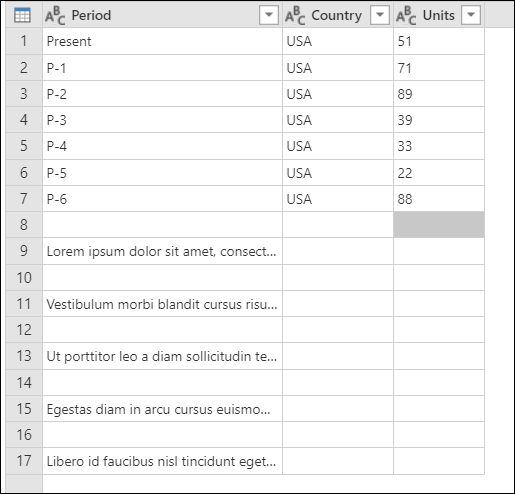
Questo report contiene sempre sette righe di dati e, sotto di esse, una sezione per i commenti con un numero sconosciuto di righe. In questo esempio si vogliono mantenere solo le prime sette righe di dati. Per farlo, selezionare Mantieni le prime righe dal menu della tabella. Nella finestra di dialogo Mantieni le prime righe, immettere 7 nella casella Numero di righe.
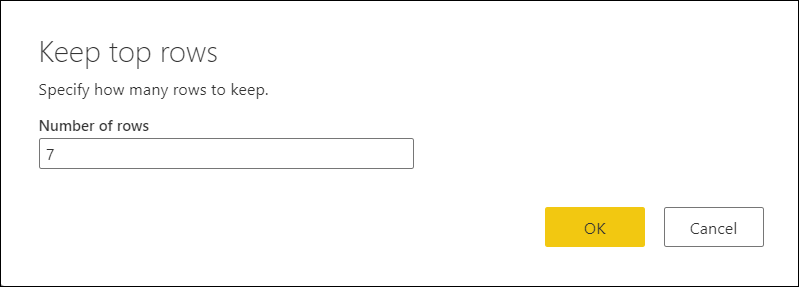
Il risultato di tale modifica fornirà la tabella di output che stai cercando. Dopo aver impostato i tipi di dati per le colonne, la tabella sarà simile all'immagine seguente.
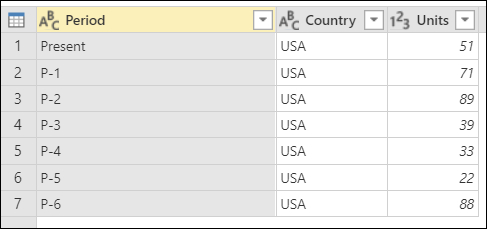
Mantieni le righe inferiori
Si immagini la tabella seguente che esce da un sistema con un layout fisso.
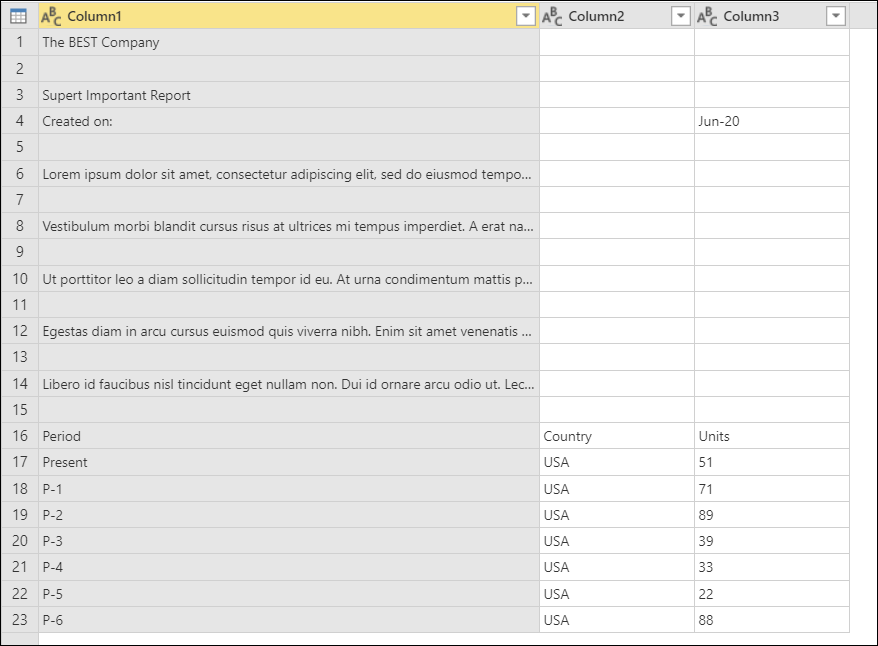
Tabella di esempio iniziale con Column1, Column2 e Column3 come intestazioni di colonna, tutte impostate sul tipo di dati Testo, e le sette righe inferiori contenenti dati, seguite da una riga di intestazioni di colonna e un numero sconosciuto di commenti.
Questo report contiene sempre sette righe di dati alla fine della pagina del report. Sopra i dati, il report include una sezione per i commenti con un numero sconosciuto di righe. In questo esempio si vogliono mantenere solo le ultime sette righe di dati e la riga di intestazione.
A tale scopo, selezionare Mantieni le righe inferiori dal menu della tabella. Nella finestra di dialogo Mantieni le righe inferiori, immettere 8 nella casella Numero di righe.
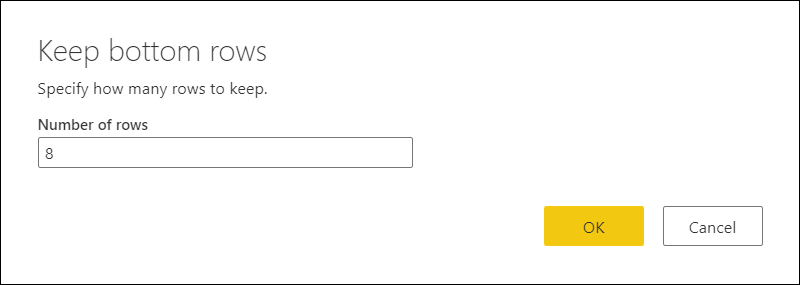
Il risultato di questa operazione darà otto righe, ma ora la riga di intestazione fa parte della tabella.
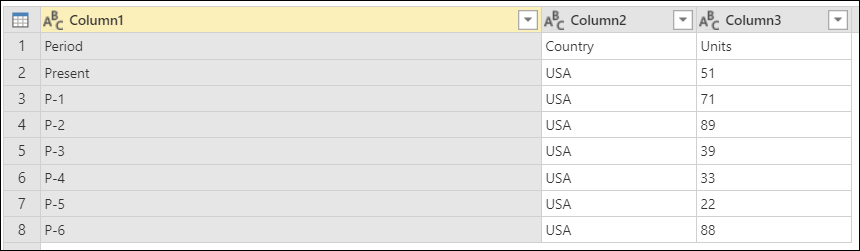
È necessario alzare di livello le intestazioni di colonna dalla prima riga della tabella. Per fare ciò, selezionare Usa prima riga come intestazioni dal menu della tabella. Dopo aver definito i tipi di dati per le colonne, si creerà una tabella simile all'immagine seguente.
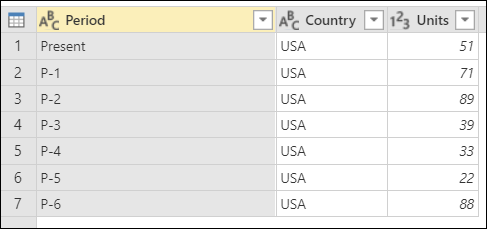
Tabella di esempio finale per mantenere le righe più basse dopo aver promosso la prima riga a intestazioni di colonna e mantenuto sette righe di dati, quindi impostando Unità sul tipo di dati Number.
Altre informazioni: Promuovere o retrocedere le intestazioni di colonna
Mantenere un intervallo di righe
Si immagini la tabella seguente che esce da un sistema con un layout fisso.

Tabella di esempio iniziale con le colonne (Column1, Column2 e Column3) impostate sul tipo di dati Text e contenente le intestazioni di colonna e sette righe di dati al centro della tabella.
Questo report contiene sempre cinque righe per l'intestazione, una riga di intestazioni di colonna sotto l'intestazione, sette righe di dati sotto le intestazioni di colonna e quindi un numero sconosciuto di righe per la relativa sezione commenti. In questo esempio, vuoi ottenere le otto righe dopo la sezione dell'intestazione del report e solo quelle otto righe.
A tale scopo, selezionare Mantieni intervallo di righe dal menu della tabella. Nella finestra di dialogo Mantieni intervallo di righe, immettere 6 nella casella Prima riga e 8 nella casella Numero di righe.
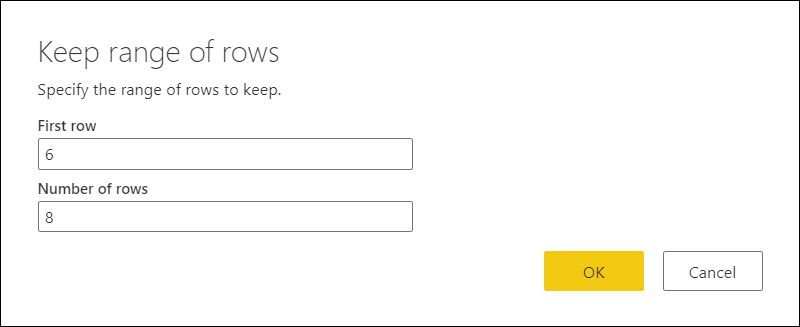
Analogamente all'esempio precedente per mantenere le righe inferiori, il risultato di questa operazione produce otto righe includendo le intestazioni di colonna come parte della tabella. Tutte le righe sopra la Prima riga che hai definito (riga 6) vengono rimosse.
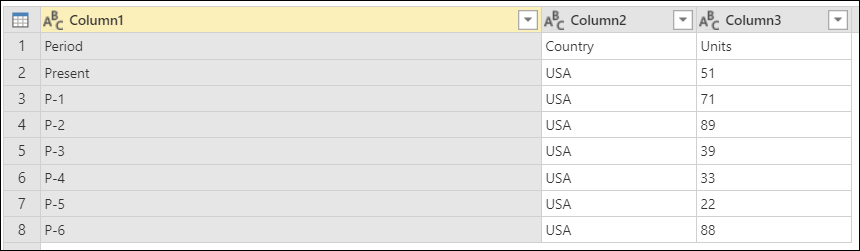
È possibile eseguire la stessa operazione descritta in Mantenere le righe sottostanti per promuovere le intestazioni di colonna dalla prima riga della tabella. Dopo aver impostato i tipi di dati per le colonne, la tabella sarà simile all'immagine seguente.
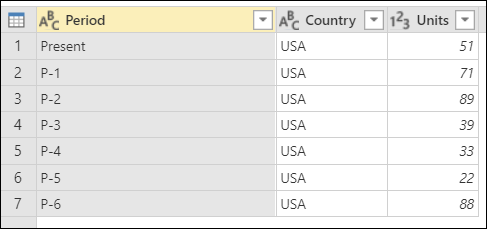
Tabella di esempio finale per mantenere l'intervallo di righe trasformando la prima riga in intestazioni di colonna, impostando la colonna Unità sul tipo di dati Numero e mantenendo sette righe di dati.
Questo set di funzioni selezionerà un set di righe dalla tabella, le rimuoverà e manterrà le altre righe della tabella.
Esistono due posizioni in cui è possibile trovare i pulsanti di Rimuovi righe:
Si immagini la tabella seguente che esce da un sistema con un layout fisso.
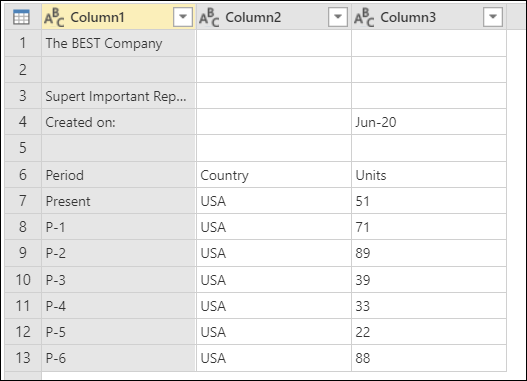
Tabella di esempio iniziale per Rimuovere le prime righe con le colonne (Column1, Column2 e Column3) impostate sul tipo di dati Text, un'intestazione nella parte superiore e una riga di intestazione di colonna e sette righe di dati nella parte inferiore.
Questo report contiene sempre un'intestazione fissa dalla riga 1 alla riga 5 della tabella. In questo esempio si vogliono rimuovere queste prime cinque righe e mantenere il resto dei dati.
Per farlo, selezionare Rimuovi le prime righe dal menu della tabella. Nella finestra di dialogo Rimuovi righe superiori immettere 5 nella casella Numero di righe.
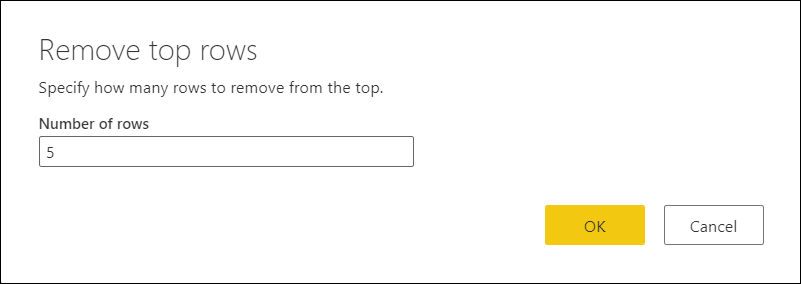
Analogamente agli esempi precedenti per "Mantieni le righe inferiori" e "Mantieni un intervallo di righe", il risultato di questa operazione offre otto righe con le intestazioni di colonna incluse nella tabella.
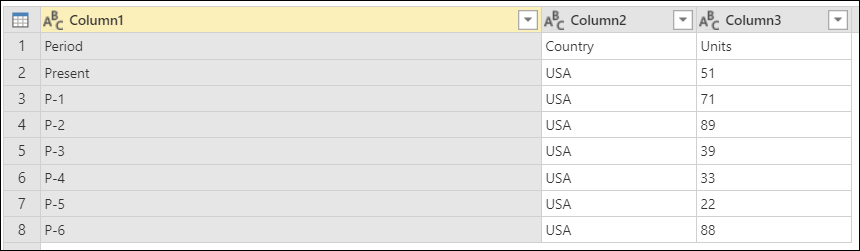
È possibile eseguire la stessa operazione descritta negli esempi precedenti per alzare di livello le intestazioni di colonna dalla prima riga della tabella. Dopo aver impostato i tipi di dati per le colonne, la tabella sarà simile all'immagine seguente.
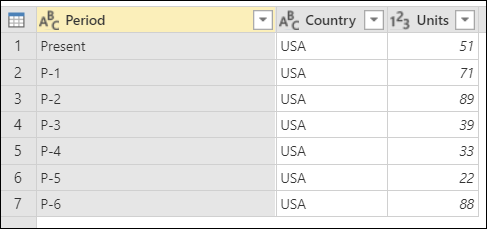
Tabella di esempio finale per rimuovere le prime righe dopo aver convertito la prima riga in intestazioni di colonna e impostato la colonna Unità sul tipo di dati Numero, mantenendo sette righe di dati.
Rimuovere le righe inferiori
Si immagini la tabella seguente che esce da un sistema con un layout fisso.
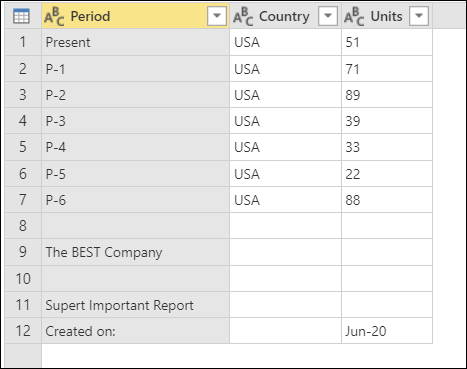
Tabella di esempio iniziale per Rimuovi le righe inferiori, con tutte le colonne di intestazione impostate sul tipo di dati Text, sette righe di dati, quindi un piè di pagina di lunghezza fissa nella parte inferiore.
Questo report contiene sempre una sezione fissa o un piè di pagina che occupa le ultime cinque righe della tabella. In questo esempio si vogliono rimuovere le ultime cinque righe e mantenere il resto dei dati.
Per fare ciò, selezionare Rimuovi le righe inferiori dal menu della tabella. Nella finestra di dialogo Rimuovi righe superiori immettere 5 nella casella Numero di righe.
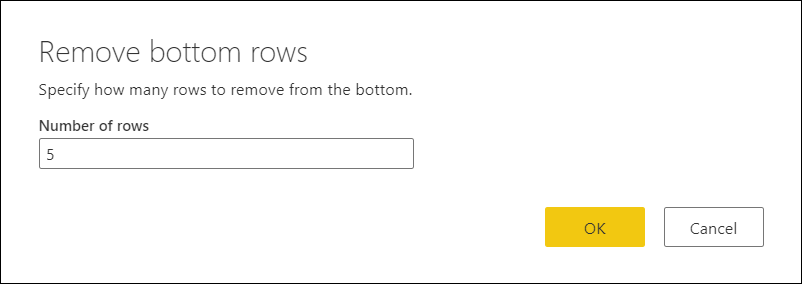
Il risultato di tale modifica fornirà la tabella di output che stai cercando. Dopo aver impostato i tipi di dati per le colonne, la tabella sarà simile all'immagine seguente.
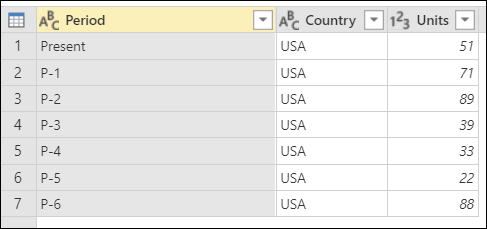
Rimuovere righe alternative
Si immagini la tabella seguente che esce da un sistema con un layout dinamico.
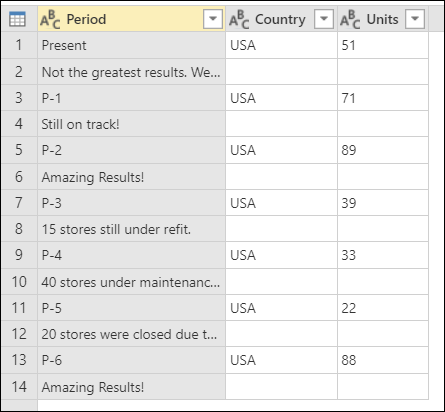
Tabella di esempio iniziale con le intestazioni di colonna presenti e tutte impostate sul tipo di dati Testo, e ogni altra riga di dati contenente commenti sulla riga di dati immediatamente precedente.
Il modo in cui questo report è strutturato è che sono presenti elementi in coppie di righe. Ogni riga dispari (1, 3, 5...) contiene i dati necessari. Ogni riga pari, direttamente sotto ogni riga dispari, contiene commenti su ognuno di questi record. Non hai bisogno dei commenti e vuoi rimuoverli tutti.
A tale scopo, selezionare Rimuovi righe alternative dal menu della tabella. Nella finestra di dialogo Rimuovi righe alternative immettere i valori seguenti:
Nella casella Prima riga da rimuovere, inserire 2.
Si vuole iniziare a contare dalla seconda riga. Le righe sopra questa verranno mantenute, la prima riga da rimuovere sarà.
Nella casella Numero di righe da rimuovere immettere 1.
Qui si inizia a definire il modello per la rimozione di righe. Dopo aver trovato la seconda riga, si vuole rimuovere solo quella riga specifica, quindi si specifica che è sufficiente rimuovere una riga.
Nella casella Numero di righe da mantenere, immettere 1.
Dopo aver rimosso una riga, conservi la riga successiva. Il processo viene avviato di nuovo per la riga successiva.
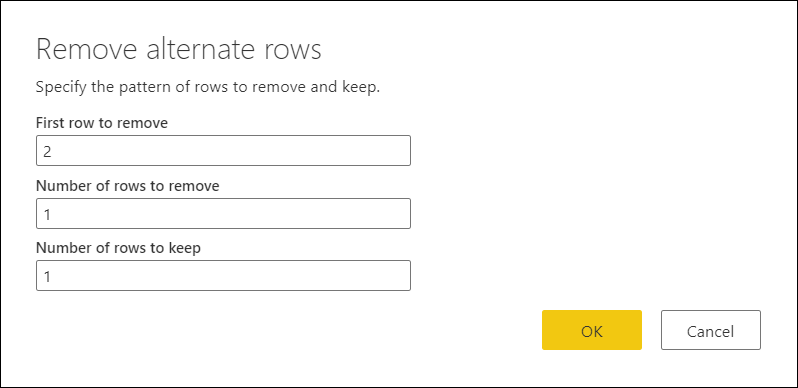
Il risultato di tale selezione fornirà la tabella di output che cerchi. Dopo aver impostato i tipi di dati sulle colonne, la tabella sarà simile all'immagine seguente.